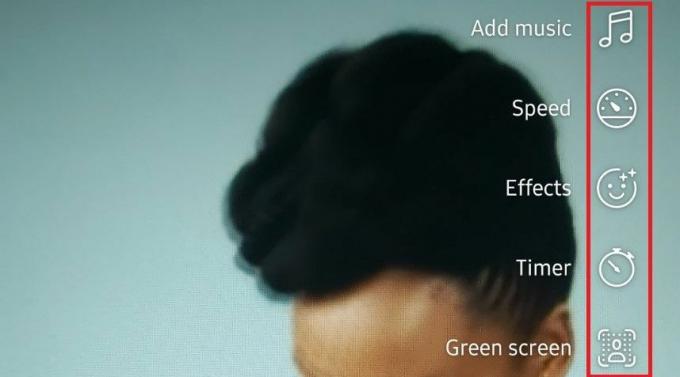Oletko koskaan toivonut, että voisit luoda ja jakaa keloja Facebookissa kuten Instagramissa? No nyt voit!
Tässä artikkelissa opastamme sinua kelan luomisen ja jakamisen Facebookissa vaiheissa. Haluatpa siis esitellä tanssitaitosi tai jakaa hauskan klipin ystävillesi, me tarjoamme sinulle kaiken. Aloitetaan...
Rullat Facebookissa
Meta esitteli Reelsin Instagramissa vuonna 2020 ottaakseen vastaan TikTokin, joka oli tuolloin noussut suosioon. Kelat toimivat samalla tavalla kuin kuinka TikTok-videot toimivat. Ne ovat yleensä 15–60 sekuntia pitkiä, ja niitä on editoitu äänellä tai erilaisilla tehosteilla.
Ominaisuuden suosio kasvoi ja siitä tuli nopeasti alustan nopeimmin kasvava sisältömuoto laajalla marginaalilla. Tämä puolestaan rohkaisi Facebookia julkaisemaan Reelsin alustallaan helmikuussa 2022.
Kuinka luoda kela Facebookissa
Kelan luominen Facebookissa on helppoa, kun tiedät kuinka. Tässä on vaiheittainen opas:
- Käynnistä Facebook-sovellus laitteellasi.
- Näpäytä Kelat aivan sinun yläpuolellasi Tarinoita vaihtaaksesi Kelat-välilehdelle.
- Napauta Luo kelapaneeli luodaksesi uuden kelan.
- Voit joko kaapata materiaalia suoraan sovelluksessa tai valita videoita ja valokuvia kamerarullalta.
- Kun olet valinnut sisällön, on aika muokata. Voit lisätä tehosteita, suodattimia ja musiikkia kelallesi.
Ensimmäisen Facebook-rullavideosi tallentaminen
Jos kuvaat suoraan sovelluksessa, näet muutamia vaihtoehtoja näytön oikealla puolella.
Ensimmäinen on Lisää musiikkia. Täällä voit lisätä ääniraidan kelallesi Facebookin lisensoitujen kappaleiden kirjastosta. Siellä on myös pituus, jossa voit valita, kuinka kauan haluat kelan olevan. Enimmäispituus on 60 sekuntia.
Sitten on Nopeus. Täällä voit nopeuttaa tai hidastaa videota. Tehosteet on paikka, jossa voit lisätä hauskoja suodattimia kelaasi. Seuraava on Ajastin, jonka avulla voit valita, kuinka kauan haluat kameran olevan käynnissä, ennen kuin se aloittaa tallennuksen.
Ja viimeisenä mutta ei vähäisimpänä, siellä on Vihreä näyttö. Tämä on hauska tehoste, jonka avulla voit muuttaa videosi taustaa.
Kun olet tyytyväinen asetuksiin, on aika tallentaa! Napauta Tallennuspainike ja aloita kuvaaminen. Kun olet valmis, napauta Seuraava-painike siirtyäksesi muokkaussivulle.
Facebook-rullan videon muokkaaminen
Muokkaussivulla voit todella herättää kelasi eloon. Täällä voit muokata leikkeitä ja lisätä tarroja, tekstiä ja musiikkia (jos et vielä ole tehnyt) videoosi. Löydät Muokkaa-vaihtoehdot oikealta puolelta, kuten tallennussivulta.
Kun olet valmis, napauta Seuraava-painike. Sinut ohjataan Jaa-sivulle. Täällä voit lisätä kuvatekstin ja valita, kenen kanssa haluat jakaa kelan. Voit myös valita, haluatko Ota uudelleenmiksaus käyttöön keloillesi, mikä tarkoittaa, että muut voivat käyttää videoitasi luodakseen omia videoitaan. Lisätietoja ominaisuudesta saat oppaastamme osoitteessa kuinka käyttää Remix-ominaisuutta Instagramissa.
Kun olet tyytyväinen asetuksiin, napauta Jaa kelan painike jakaaksesi videosi.
Luo ensimmäinen Facebook-rullasi
Siinä se on! Oppaamme Facebook-rullan luomiseen. Nyt sinun on aika luoda omia videoita. Voit luoda rullan, joka on sekä luova että hiottu, joten se on täydellinen Facebookissa jaettavaksi. Ja kuka tietää? Pienellä tuurilla Facebook-rullasi saattaa jopa levitä virukseksi.